win11增加自定义分辨率 win11如何自定义显示器分辨率
更新时间:2024-11-14 16:43:13作者:yang
Win11操作系统为用户增加了自定义分辨率的功能,让用户可以根据自己的需求调整显示器的分辨率,通过自定义分辨率,用户可以在不同的显示器上获得更加清晰和舒适的显示效果,进一步提升使用体验。Win11还提供了简单易用的操作界面,让用户可以轻松地设置和调整显示器的分辨率,满足不同场景下的需求。无论是工作、娱乐还是学习,Win11的自定义分辨率功能都能为用户带来更加细致和个性化的显示效果。
win11自定义分辨率1、首先,在控制面板中打开“NVIDIA控制面板”
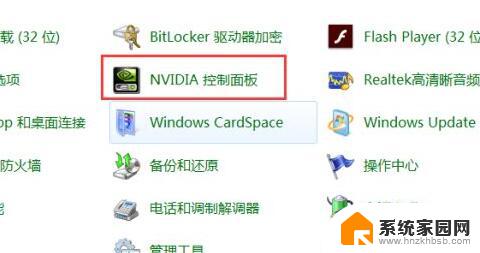
2、点击左边显示,进入其中的“更改分辨率”
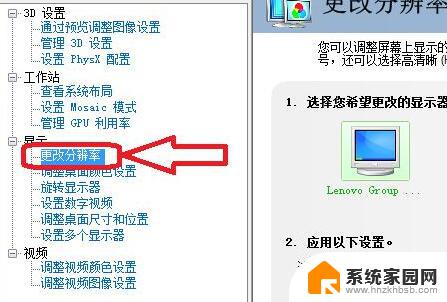
3、然后点击右边的“自定义”,如图所示。
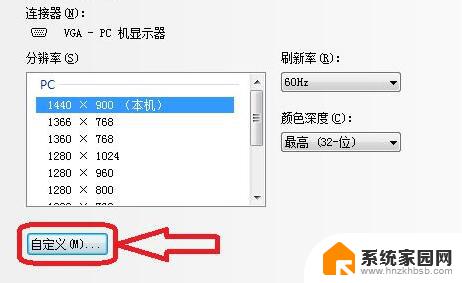
4、接着在其中勾选“启用显示器未显示的分辨率”再打开“创建自定义分辨率”
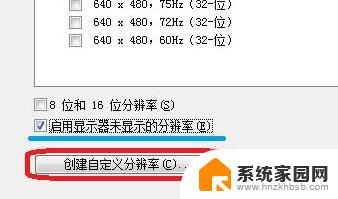
5、在其中可以设置你的自定义分辨率,如图所示。
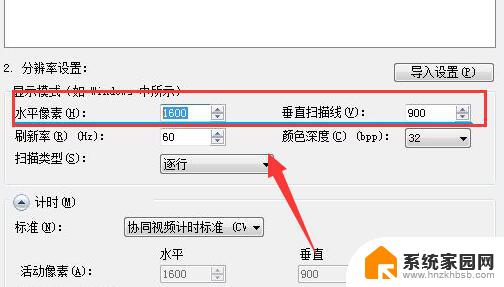
6、设置完成后点击“应用”可以测试是否可用,测试完成点击“是”
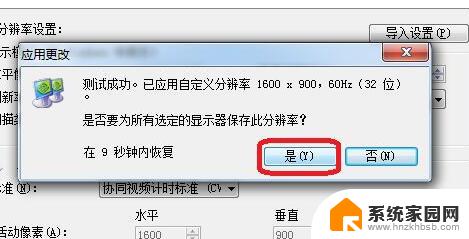
7、接下来在分辨率中选中你的自定义分辨率,点击右下角“应用”
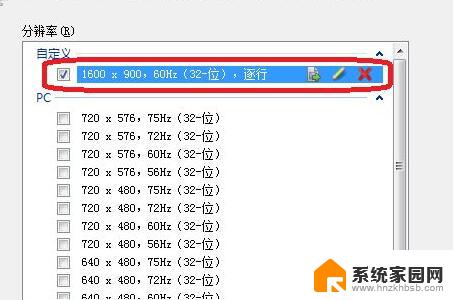
8、最后点击“是”应用更改就可以使用自定义分辨率了。
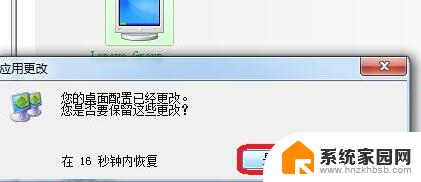
以上就是win11增加自定义分辨率的全部内容,如果有遇到这种情况,那么你就可以根据小编的操作来进行解决,非常的简单快速,一步到位。
win11增加自定义分辨率 win11如何自定义显示器分辨率相关教程
- win11创建分辨率 win11如何自定义显示器分辨率
- win11修改自定义分辨率 win11自定义屏幕分辨率步骤
- win11笔记本电脑怎么自定义分辨 win11自定义分辨率教程详解
- win11怎么设置显示分辨率 win11自定义分辨率设置方法
- win11强行指定分辨率 win11自定义屏幕分辨率方法
- win11怎么 自定义分辨率 win11如何调整分辨率
- win11电脑无法设置分辨率 win11显示器分辨率调节失败解决方法
- win11系统无法修改分辨率 Win11显示设置无法修改分辨率怎么办
- win11 4k显示器显示 win11系统如何设置4k显示器的分辨率
- win11分辨率推荐界面有点小 电脑显示屏分辨率调整
- win11打印机脱机怎么恢复正常打印 打印机脱机怎么调整网络连接
- 启动或关闭windows功能在哪打开 WIN11系统如何启用Windows功能
- win11输入法会导致游戏 Win11输入法游戏冲突解决方法
- win11系统怎样开启电脑的高性能模式 Windows11如何设置高性能模式
- win11磁盘格式化失败 硬盘无法格式化怎么修复
- win11多了个账户 Win11开机显示两个用户怎么办
win11系统教程推荐
- 1 win11磁盘格式化失败 硬盘无法格式化怎么修复
- 2 win11多了个账户 Win11开机显示两个用户怎么办
- 3 电脑有时不休眠win11 win11设置不休眠怎么操作
- 4 win11内建桌面便签 超级便签文本添加
- 5 win11红警黑屏只能看见鼠标 win11玩红色警戒黑屏故障解决步骤
- 6 win11怎么运行安卓应用 Win11安卓应用运行教程
- 7 win11更新打印机驱动程序 Win11打印机驱动更新步骤
- 8 win11l图片打不开 Win11 24H2升级后无法打开图片怎么办
- 9 win11共享完 其他电脑无法访问 Win11 24H2共享文档NAS无法进入解决方法
- 10 win11开启smb文件共享 Win11文件夹共享设置步骤